本地组策略编辑器(local group policy editor)是windows操作系统中一个功能强大的管理工具,可用于配置系统设置、用户权限及安全策略等。本文将为你整理几种常用的方法,帮助你快速打开本地组策略编辑器。
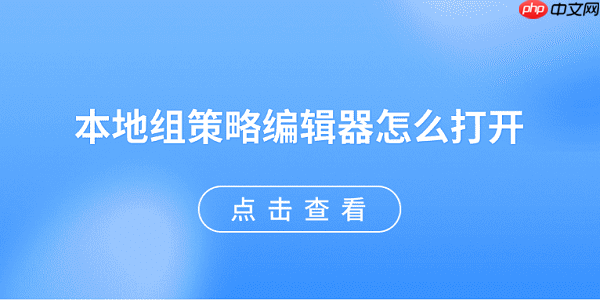
Windows自带的搜索功能可以高效定位系统工具,适用于快速打开组策略编辑器。
1、按下组合键 Win + S,或点击任务栏上的搜索图标。
2、在搜索框内键入“组策略”。
3、从搜索结果中选择“编辑组策略”,点击即可进入本地组策略编辑器界面。
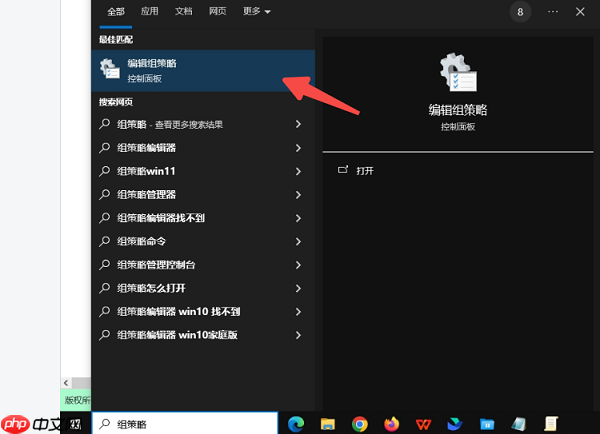
“运行”窗口是访问系统工具的快捷通道,输入指定命令即可启动组策略编辑器。
1、按下快捷键 Win + R,调出“运行”对话框。
2、在输入框中键入 gpedit.msc,随后按下 Enter 键或点击“确定”。
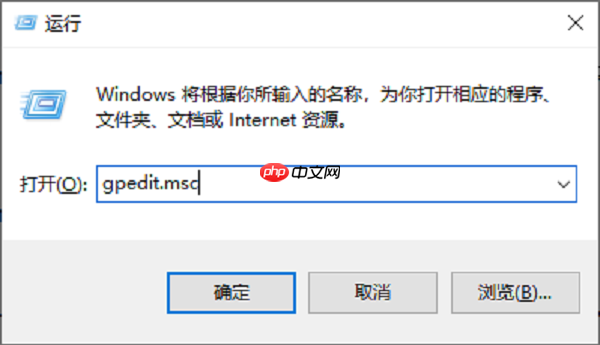
3、若出现“用户账户控制”(UAC)提示,请点击“是”以授权操作。
4、稍等片刻,即可进入“本地组策略编辑器”主界面。
若无法正常打开本地组策略编辑器,可能是由于系统文件损坏或驱动异常所致。此时可借助“驱动人生”进行系统修复与优化。
1、点击此处下载并安装“驱动人生”软件。
2、启动驱动人生,点击主界面的“立即扫描”按钮,检测系统驱动状态,重点关注与系统管理相关的组件。
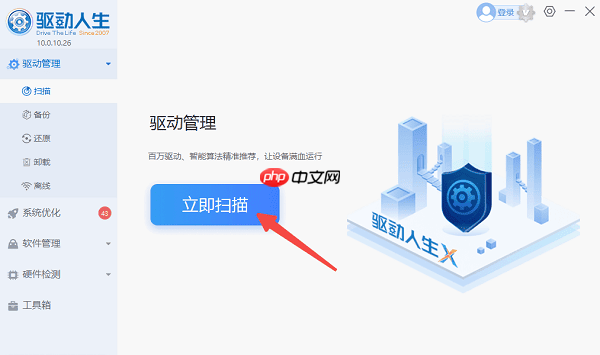
3、扫描完成后,点击“立即修复”,软件将自动处理系统错误与异常。
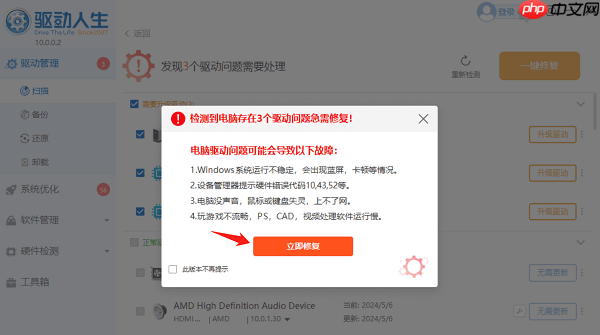
4、修复完毕后,再次尝试运行 gpedit.msc,确认问题是否已解决。
对于熟悉命令行的用户,可通过CMD或PowerShell快速打开组策略编辑器。
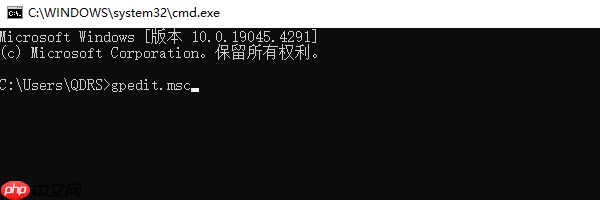
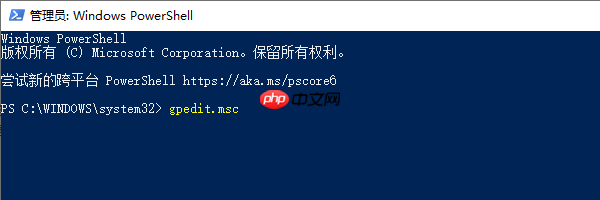
部分用户更倾向于使用图形化界面工具,如控制面板或文件资源管理器,来启动系统功能。
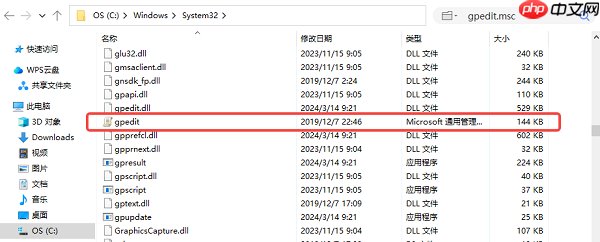
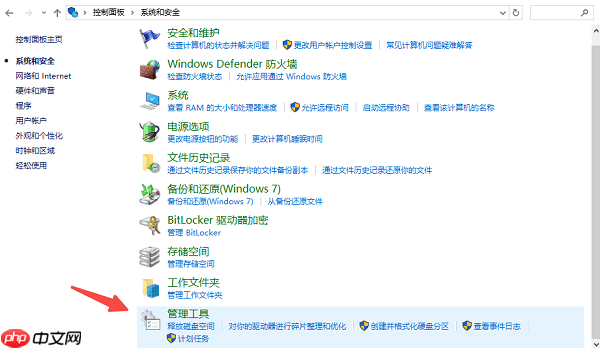
以上就是本地组策略编辑器怎么打开 5种方法快速打开的详细内容,更多请关注php中文网其它相关文章!

每个人都需要一台速度更快、更稳定的 PC。随着时间的推移,垃圾文件、旧注册表数据和不必要的后台进程会占用资源并降低性能。幸运的是,许多工具可以让 Windows 保持平稳运行。

Copyright 2014-2025 https://www.php.cn/ All Rights Reserved | php.cn | 湘ICP备2023035733号